Guía paso a paso para integrar MASV en tu proyecto MediaSilo
MediaSilo te permite almacenar, colaborar, presentar y analizar tus activos de producción de vídeo. Puedes permitir que tus colaboradores remotos suban archivos a tu proyecto MediaSilo conectándolo a un Portal MASV. Tus colaboradores ni siquiera necesitan una cuenta en MediaSilo o MASV.
Como usuario de MASV, también puedes enviar paquetes MASV a tu proyecto MediaSilo desde el historial de transferencias de la aplicación web MASV.
Puedes solicitar metadatos a tus colaboradores para incluirlos en tu proyecto MediaSilo.
Cada archivo que envíes a MediaSilo puede tener un máximo de 30 GB. No hay límite en el número de archivos que envíes desde MASV a MediaSilo.
Primero, configura tu proyecto MediaSilo
Para transferir archivos de MASV a MediaSilo, tienes que hacer lo siguiente:
| Acción | Para obtener más información |
| Crear un proyecto MediaSilo para recibir archivos de MASV. | Crear y gestionar proyectos |
| Asignar un usuario MediaSilo al proyecto. Este usuario debe tener estos permisos para el proyecto: Ver, Eliminar, Editar, Subir. | Permisos |
| Obtener una clave API MediaSilo y una clave de acceso secreta para el usuario MediaSilo. | Autentificar |
💡 Te recomendamos que crees un usuario MediaSilo para dedicarlo únicamente a recibir archivos de MASV. Por ejemplo, crea un usuario MediaSilo llamado MASV y asignale sólo a los proyectos que quieras recibir de MASV. De esta forma, reducirás los riesgos de seguridad y tus otros usuarios de MediaSilo no se verán afectados.
A continuación, conecta MASV a MediaSilo
Para permitir que tus colaboradores envíen archivos a tu proyecto MediaSilo, primero debes añadir una integración en la nube MASV para tu proyecto MediaSilo, y luego añadir esta integración en la nube a un Portal MASV.
Para añadir una integración en la nube, debes ser propietario o administrador de un equipo MASV.
Añadir una integración MediaSilo
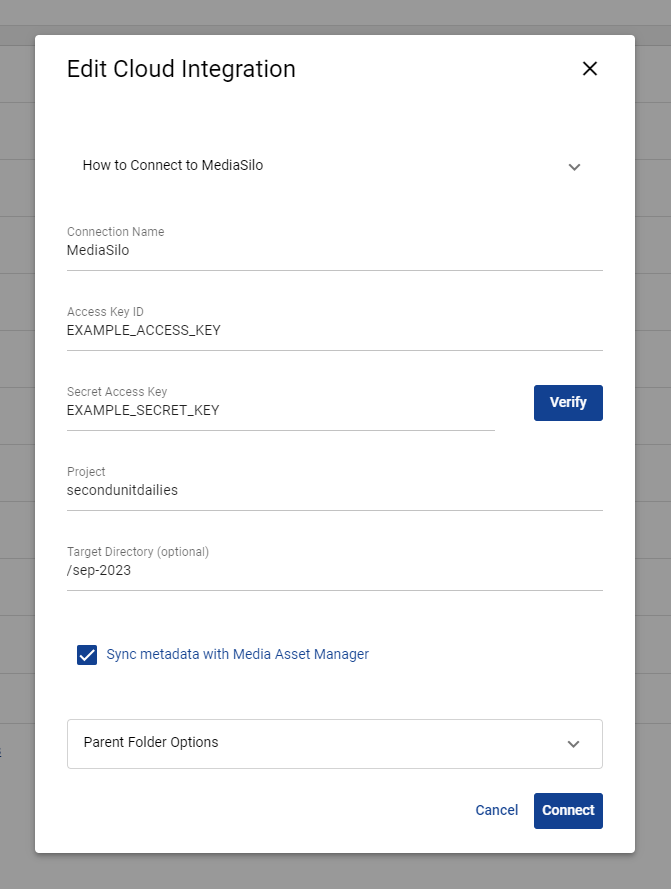
- Accede a tu cuenta de MASV. Si no tienes una cuenta, puedes registrarte gratuitamente.
- En la barra lateral izquierda, selecciona Integraciones en la nube y luego Nueva integración.
- En Seleccionar servicio, elige MediaSilo.
- Rellena el Nombre de conexión.
- Copia y pega la información de autenticación de MediaSilo en ID de clave de acceso y Clave de acceso secreta.
- Elige un Proyecto.
- Opcional: Elige un Directorio de destino. Por defecto, los archivos se almacenan en el nivel superior del proyecto.
- Opcional: Marca Sincronizar Metadatos con el Gestor de Activos Multimedia para incluir los metadatos de MASV en los activos de MediaSilo. Consulta Obtener e integrar metadatos para obtener más información al respecto.
- Opcional: En Opciones de carpeta principal, elige cómo almacena MASVS los archivos en el proyecto MediaSilo:
- Marca Guardar directamente en directorio de carga/destino: MASV crea una nueva subcarpeta Directorio de destino que tiene el nombre del paquete MASV.
- Desmarca Guardar directamente en el directorio de carga/destino: MASV guarda los archivos en el Directorio de destino, con cualquier otro archivo que ya esté allí.
Añadir MediaSilo a un Portal
Puedes configurar un Portal MASV para que los paquetes que recibas en MASV también se transfieran a MediaSilo:
- En MASV, selecciona Solicitar Archivos en la barra lateral izquierda.
- Busca el Portal que desees y selecciona Editar en la columna de Acciones.
- Selecciona la pestaña Integraciones en la nube.
- En la columna Estado, habilita tu integración para MediaSilo.
- Haz clic en Guardar.
Envar a MediaSilo
Tú y tus colaboradores podéis utilizar MASV para enviar archivos a tu proyecto MediaSilo:
- Enviar con un Portal MASV conectado a tu integración MediaSilo. Los campos de metadatos que recopiles desde un Portal MASV aparecerán en la sección Personalizado de los metadatos del archivo en MediaSilo.
- En la página Historial de transferencias de la aplicación web MASV, selecciona Guardar paquete en la nube en el menú desplegable de Acciones.
